Kuinka puhdistaa välimuisti selaimessa
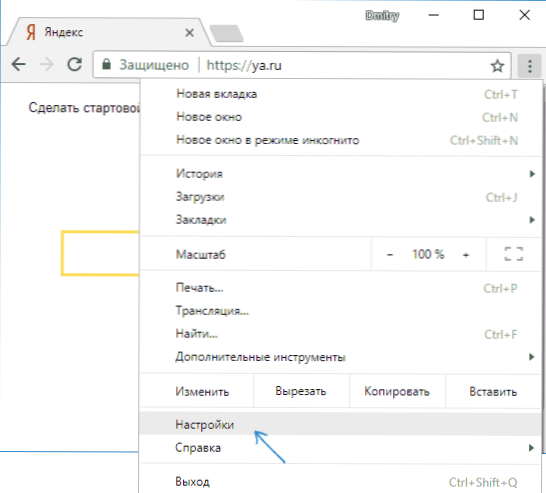
- 2645
- 469
- Preston Koch
Selaimen välimuistin puhdistaminen voidaan tarvita monista syistä. Useimmiten he turvautuvat tähän, kun tiettyjä ongelmia ilmenee tiettyjen sivustojen tai niiden löytämisen kokonaisuutena - jos selain estää muissa tapauksissa. Tässä ohjeessa yksityiskohtaisesti siitä, kuinka puhdistaa välimuisti Google Chromessa, Microsoft Edge Browsers, Yandex Brauzer, Mozilla Firefox, IE ja Opera, sekä Android -mobiililaitteiden ja iOS -selaimissa.
Mitä tarkoittaa välimuistin puhdistaminen? - Selaimen välimuistin puhdistaminen tai poistaminen tarkoittaa kaikkien väliaikaisten tiedostojen (sivut, tyylit, kuvat) ja tarvittaessa selaimessa käytettävissä olevien sivustojen ja evästeiden (evästeiden) asetukset, jotta sivustoilla on sivustojen lastausta ja nopeaa valtuutusta. usein vierailla. Sinun ei pitäisi pelätä tätä menettelyä, siitä ei aiheudu haittaa (paitsi että evästeiden poistamisen jälkeen joudut ehkä palauttamaan tilisi sivustoille) ja lisäksi se voi auttaa ratkaisemaan tietyt ongelmat.
Samanaikaisesti suosittelen, että otat huomioon, että selainten välimuisti periaatteessa palvelee tarkasti kiihtyvyyttä (säilyttäen osan näistä sivustoista tietokoneella), t.e. Välimuistin läsnäolo itsessään ei vahingoita, vaan auttaa avaamaan sivustoja (ja säästää liikennettä) ja jos selaimessa ei ole ongelmia, ja tietokoneen tai kannettavan tietokoneen levyllä olevaa paikkaa ei ole välttämätöntä, sitä ei ole tarpeen Poista selaimen välimuisti.
- Google Chrome
- Yandex -selain
- Microsoft Edge
- Mozilla Firefox
- Ooppera
- Internet Explorer
- Selaimen välimuistin puhdistaminen ilmaisten ohjelmien avulla
- Androidin selainten välimuistin puhdistaminen
- Kuinka puhdistaa välimuisti Safarissa ja Chromessa iPhonessa ja iPadissa
Kuinka puhdistaa välimuisti Google Chromessa
Välimuistin ja muiden tallennettujen tietojen puhdistamiseksi Google Chrome -selaimessa on seuraavat vaiheet.
- Siirry selaimen asetuksiin.
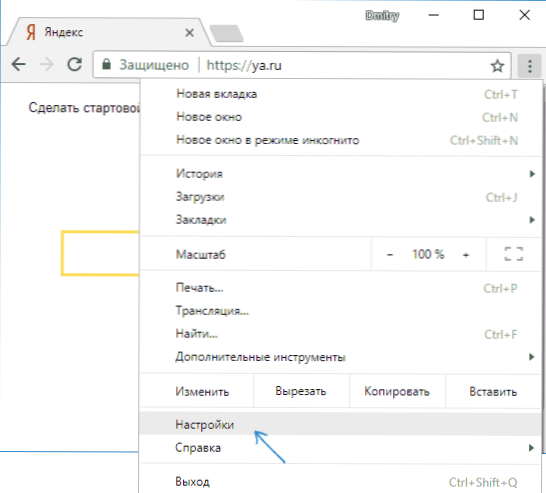
- Avaa ylimääräiset asetukset (kohde alareunassa) ja "Yksityisyyden ja tietoturvan" osiossa valitse "Puhdas historia". Tai nopeammin, kirjoita vain asetukset hakukentän yläosaan ja valitse haluttu piste.
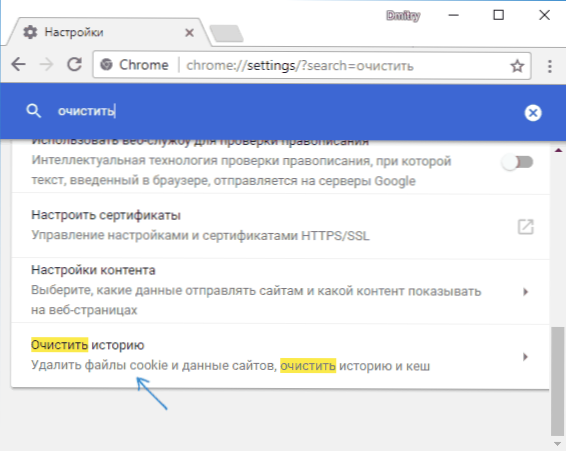
- Valitse mitä tietoja ja millä ajanjaksolla tulisi poistaa ja napsauta "Poista tiedot".
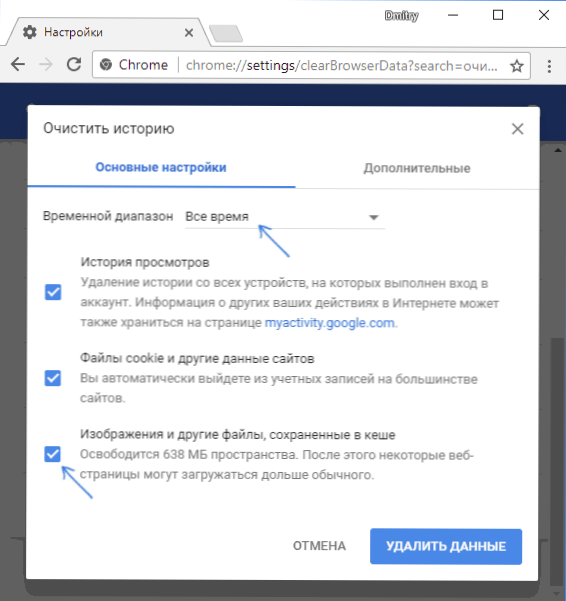
Kromivälimuistin puhdistus on valmis: Kuten näette, kaikki on hyvin yksinkertaista.
Välimuistin puhdistaminen Yandex -selaimessa
Suositun Yandex -selaimen välimuisti on samanlainen samalla tavalla.
- Mennä asetuksiin.
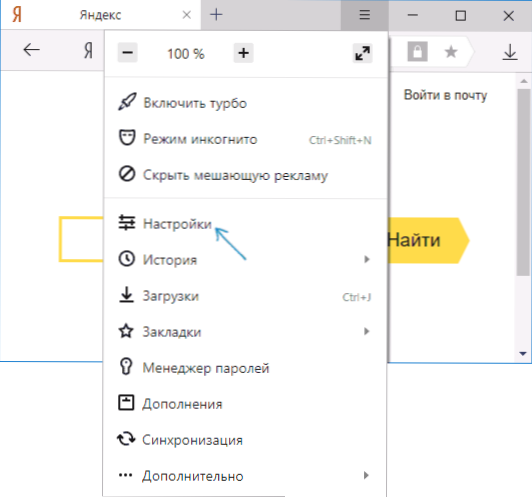
- Paina asetussivun alareunassa "Lisäasetukset".
- Napsauta "Henkilötiedot" -osiossa lataushistoria ".
- Valitse nämä tiedot (erityisesti "välimuistissa tallennetut tiedostot), jotka vaaditaan poistamiseen (samoin kuin ajanjakso, jolle tiedot on puhdistettava) ja napsauta" Siivoushistoria "-painiketta.
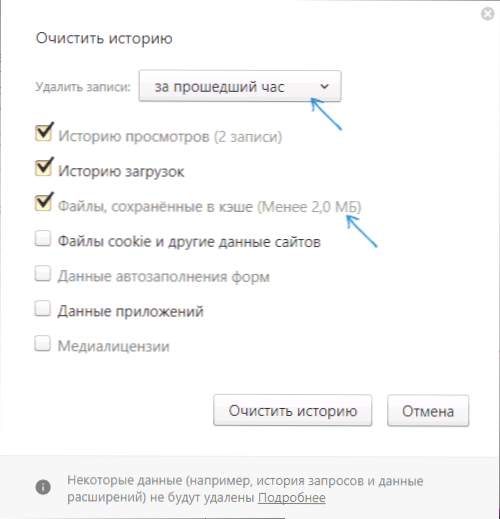
Prosessi on valmis, Yandex -selaimen tarpeettomat tiedot poistetaan tietokoneesta.
Microsoft Edge
Välimuistin puhdistaminen Windows 10: n Microsoft Edge -selaimessa on jopa helpompaa kuin edellisessä:
- Avaa selaimen parametrit.
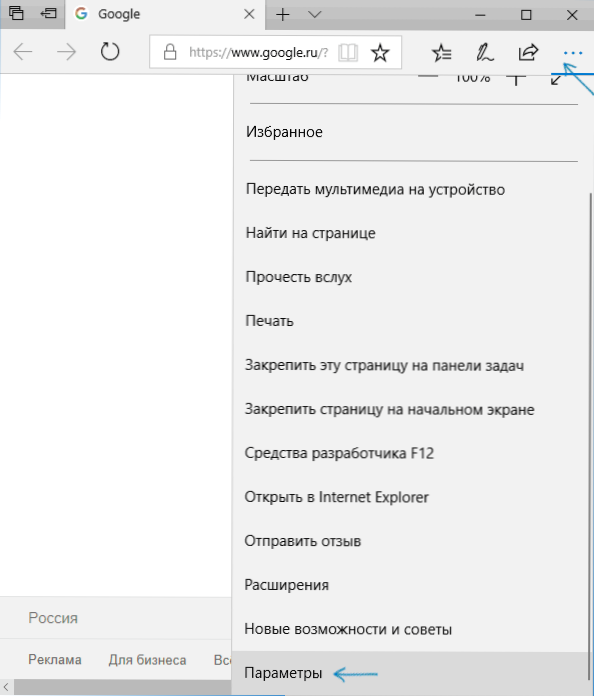
- Napsauta "Puhdas selain" -osiossa, valitse mitä tarvitset puhdistaaksesi ".
- Puhdista välimuisti käyttämällä "käteistietoja ja tiedostoja" -kohtaa.
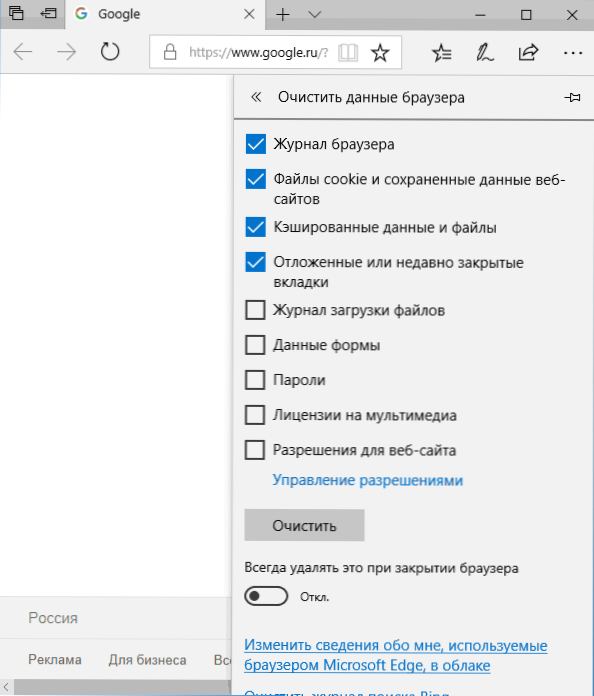
Tarvittaessa samassa parametri -osiossa voit käynnistää Microsoft Edge -välimuistin automaattisen puhdistuksen selaimesta poistuttaessa.
Kuinka poistaa Mozilla Firefox -selaimen välimuisti
Seuraava on välimuistin puhdistus Mozilla Firefoxin (Quantum) viimeisimmässä versiossa, mutta itse asiassa samat toimet olivat aikaisemmissa selaimen versioissa.
- Siirry selaimen asetuksiin.
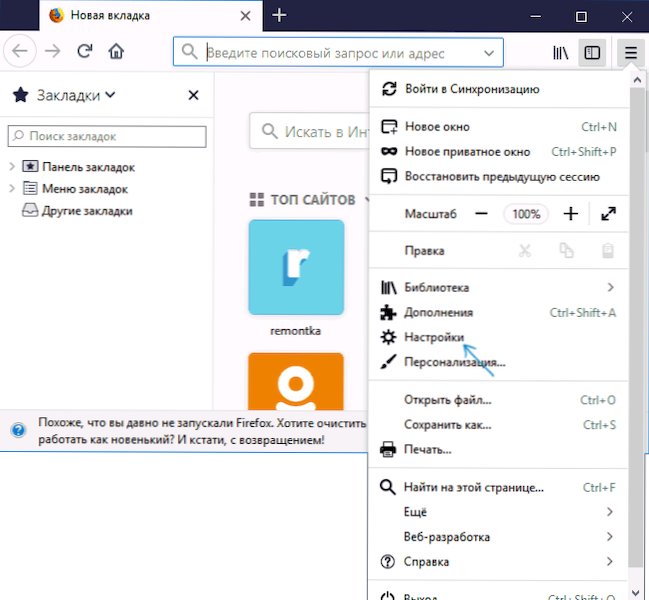
- Avaa turva -asetukset.
- Voit poistaa välimuistin "Cash Web Service" -osiossa napsauttamalla "Clean Now" -painiketta ".
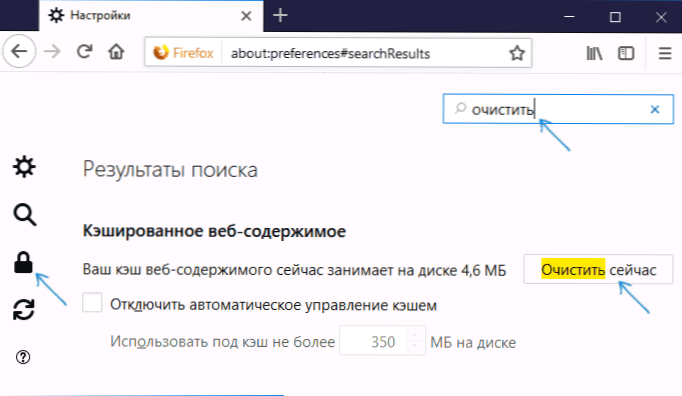
- Evästeiden ja muiden näiden sivustojen poistaminen näillä sivustoilla on alla olevassa "Data Sivusto" -osiossa napsauttamalla "Poista kaikki tiedot" -painiketta.
Google Chromen lisäksi Firefoxissa voit yksinkertaisesti valita sanan "puhdas" hakukenttään (joka on asetuksissa) löytääksesi tarvittavan kohteen nopeasti löytääksesi.
Ooppera
Välimuistin poistamisprosessi ei ole paljon erilainen oopperassa:
- Avaa selaimen asetukset.
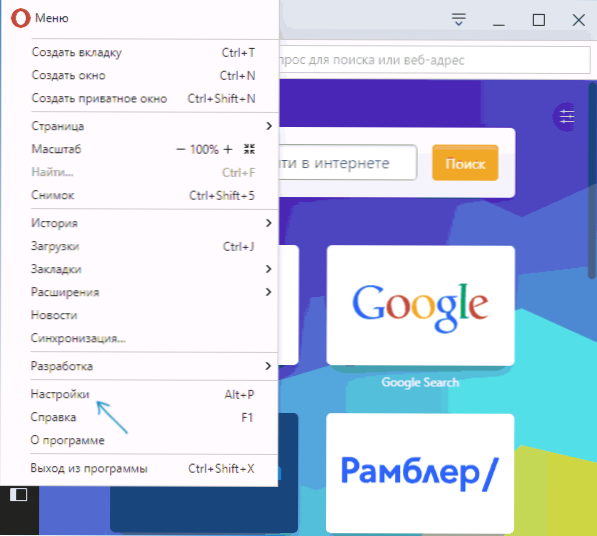
- Avaa turvallisuusosasto.
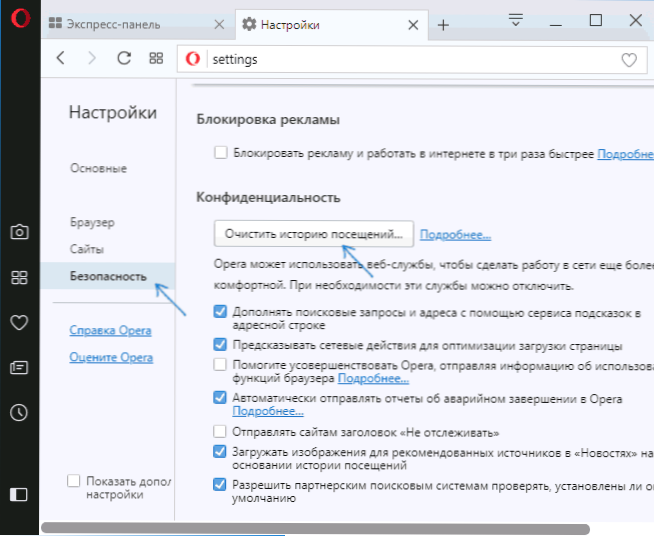
- Napsauta "Privacy" -osiossa vierailujen historiaa.
- Valitse ajanjakso, jolle sinun on puhdistettava välimuisti ja tiedot, samoin kuin itse data, joka on poistettava. Puhdistaaksesi koko selaimen välimuisti osoittamalla "alusta alkaen" ja merkitse tuote "käteisvaikutteiset kuvat ja tiedostot".
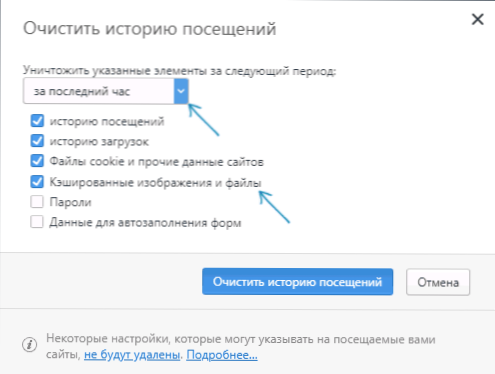
Opera sisältää myös asetusten haun ja lisäksi, jos napsautat erillistä asetuspainiketta oikeassa yläkulmassa ”Express Panel” -opperassa, selaintietojen nopeaan avaamiseen on erillinen kohta.
Internet Explorer 11
Välimuistin puhdistaminen Internet Explorer 11: ssä Windows 7: ssä, 8: ssa ja Windows 10: ssä:
- Napsauta Asetukset -painiketta, avaa "Turvallisuus" -osa ja siinä - "Poista selainlehti".
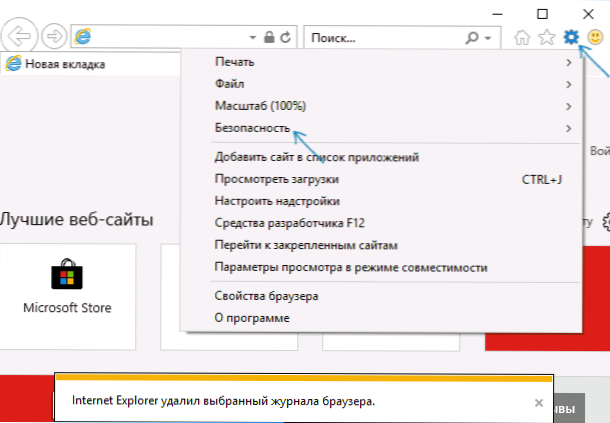
- Ilmoita, mitkä tiedot tulisi poistaa. Jos sinun on poistettava vain välimuisti, merkitse kohta "Internetin ja verkkosivustojen väliaikaiset tiedostot" ja poista myös merkki "Tallenna valittujen verkkosivustojen tiedot".
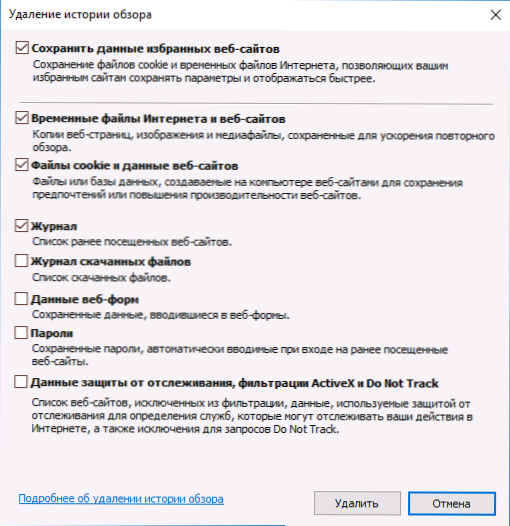
Napsauta lopussa "Poista" -painiketta puhdistaaksesi IE 11 -välimuistin.
Selaimen välimuistin puhdistaminen ilmaisilla ohjelmilla
On monia ilmaisia ohjelmia, jotka voivat poistaa välimuistin kerralla kaikissa selaimissa (tai melkein kaikissa). Yksi niistä suosituimmista on ilmainen ccleaner.
Selaimien välimuistin puhdistaminen tapahtuu "puhdistuksessa" - "Windows" -osiossa (Windows -selaimissa) ja "puhdistaminen" - "sovellukset" (kolmansille -osapuolen selaimille).
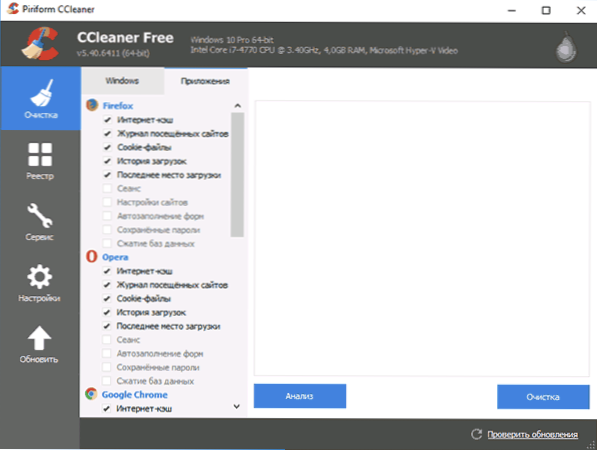
Ja tämä ei ole ainoa tällainen ohjelma:
- Mistä ladata ja kuinka CCLeaner -tiedosto puhdistaa tietokoneen tarpeettomista tiedostoista
- Parhaat ohjelmat tietokoneen puhdistamiseksi roskasta
Selainvälimuistin puhdistaminen Androidille
Useimmat Android -käyttäjät käyttävät Google Chrome -selainta, hänelle välimuistin puhdistus on hyvin yksinkertaista:
- Avaa Google Chrome -asetukset ja napsauta lisäksi "Lisäksi" -osiossa "henkilötiedot".
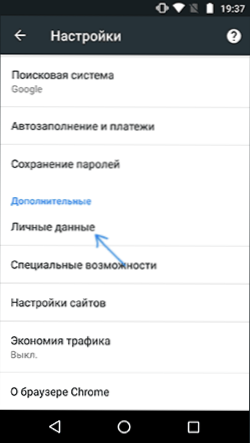
- Napsauta henkilökohtaisten tietojen parametrien sivun alareunassa "Puhdas historia".
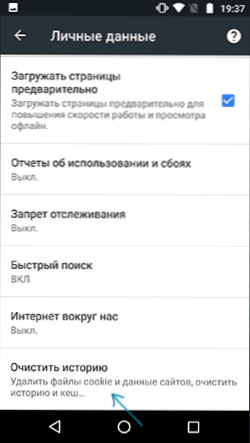
- Valitse, mitä sinun on poistettava (välimuistin puhdistaminen - "Kuvat ja muut välimuistiin tallennetut tiedostot" ja napsauta "Poista tiedot").
Muille selaimille, joissa asetuksissa ei ole mahdollista löytää pistettä välimuistin puhdistamisessa, voit käyttää tätä menetelmää:
- Siirry Android -asetuksiin - sovellukset.
- Valitse selain ja napsauta "muisti" -kohtaa (jos yksi on yksi Android -vaihtoehdoissa - ei ja voit siirtyä heti vaiheeseen 3).
- Paina "Puhdista välimuisti" -painiketta.
Kuinka puhdistaa selaimen välimuisti iPhonessa ja iPadissa
Apple iPhone- ja iPad -laitteissa he yleensä käyttävät Safari -selainta tai samaa Google Chromea.
IOS: n safari -välimuistin puhdistamiseksi seuraavia vaiheita:
- Siirry asetuksiin ja pääsivulta löydä kohde "Safari".
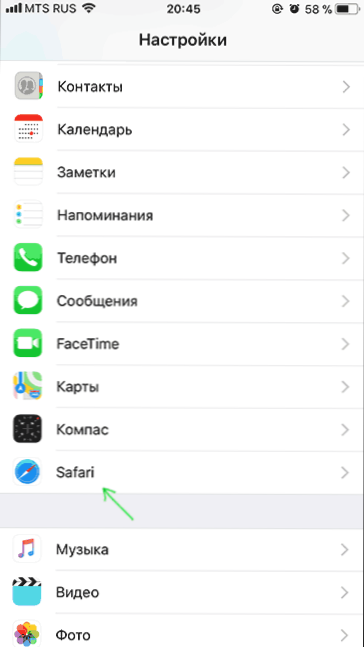
- Napsauta Safari -selainsivujen alareunassa "Selkeä historia ja tiedot".
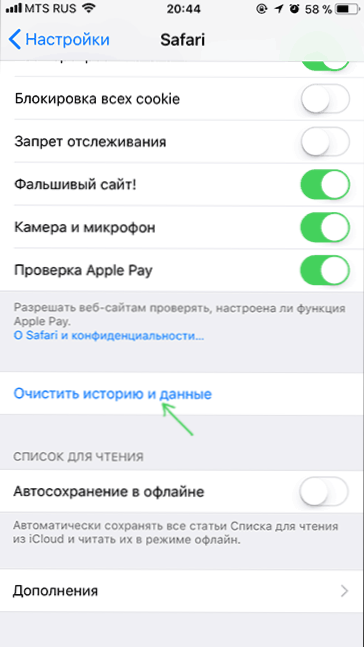
- Vahvista tietojen puhdistus.
Ja iOS: n kromivälimuistin puhdistus suoritetaan samalla tavalla kuin Androidin tapauksessa (kuvattu yllä).
Suoritan tämän ohjeet, toivon, että siinä löysit mitä vaaditaan. Ja jos ei, niin kaikissa selaimissa tallennetun tiedon puhdistaminen suoritetaan suunnilleen samalla tavalla.
- « Google ei ole sertifioinut laitetta pelimarkkinoilla ja muilla Android -sovelluksilla - kuinka korjata se
- Kuinka käynnistää virtuaalilaatikko- ja hyper-v-virtuaalikoneet yhdellä tietokoneella »

